| Word求和错误怎么回事?Word求和错误解决方法 | 您所在的位置:网站首页 › word竖列求和错误 › Word求和错误怎么回事?Word求和错误解决方法 |
Word求和错误怎么回事?Word求和错误解决方法
|
当前位置:系统之家 > 系统教程 > Word求和错误解决方法
Word求和错误怎么回事?Word求和错误解决方法
时间:2023-07-18 15:49:52 作者:lihong 来源:系统之家 1. 扫描二维码随时看资讯 2. 请使用手机浏览器访问: https://m.xitongzhijia.net/xtjc/20230718/292868.html 手机查看 评论 反馈  求职简历Word模板 海量资源 法律合同Word模板 每日更新 教育资源Word模板 风格多样 人力行政Word模板 任意下载在使用Word进行数据处理和计算时,尝试使用求和公式时,有时会出现错误的结果或无法正确计算的情况,这些错误可能会导致数据的不准确性和混乱,为了解决这个问题,以下小编介绍常见的Word求和错误解决方法,以帮助用户正确地进行数据求和和计算操作。【更多精品素材欢迎前往办公之家下载】 Word求和错误解决方法 1. 首先选中错误位置,进入“表格工具”。
2. 然后打开其中的“公式”工具。
3. 打开后,确认公式是否正确,“SUM”是求和,后面的是求和范围。
4. 举例来说,这里我们想要求和的数字是在求和的左边,所以公式为“=SUM(LEFT)”。
5. 确认公式正确后,再保证“数字格式”正确,根据我们求和的数字来决定。
6. 再检查一下表格中有没有“空格”或者换行等会导致数字格式错误的符号,有的话需要将他们删除。
以上就是系统之家小编为你带来的关于“Word求和错误怎么回事?Word求和错误解决方法”的全部内容了,希望可以解决你的问题,感谢您的阅读,更多精彩内容请关注系统之家官网。 标签 Word求和 Word如何让Word打印出来背景有颜色?Word打印出来背景颜色的方法 下一篇 > Word公式是灰色的怎么解决?Word公式是灰色的解决方法 相关教程 Word文件损坏怎么修复-修复Word损坏文件的方... Word怎么更改服务器草稿位置 Word页码太靠下如何往上 Word图片怎么旋转-旋转Word中的图片最简单的... Word如何分栏并添加分隔线 Word怎么设置从第二页开始显示页码1 Word怎么添加开发工具选项卡 Word表格中的文字怎样上下居中 Word怎么删除空白页?教你五种Word空白页删除... 复制文本粘贴到Word后有下划线怎么办?
Word表格文字靠上,无法居中怎么办?两种方法教你解决! 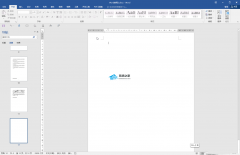
Word工具栏灰色不可用怎么办?Word全灰,不能编辑和修改的三种解决方法 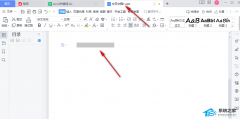
Word文档输入文字不显示怎么办?两种方法解决! 
Word分页符怎么显示出来?Word文档显示分页符的方法 发表评论共0条  没有更多评论了
没有更多评论了
评论就这些咯,让大家也知道你的独特见解 立即评论以上留言仅代表用户个人观点,不代表系统之家立场 |
【本文地址】





